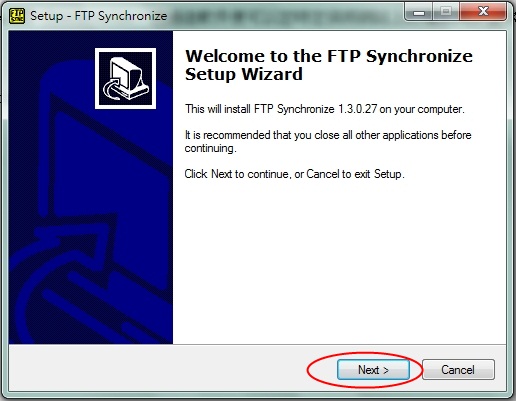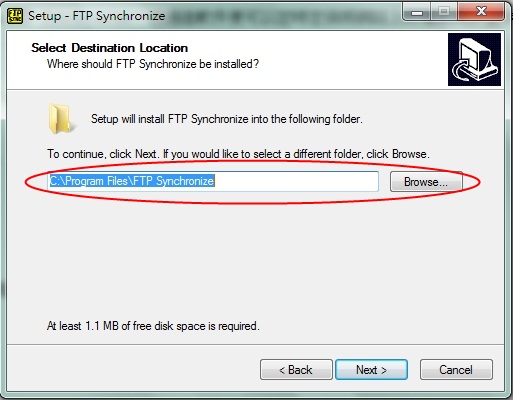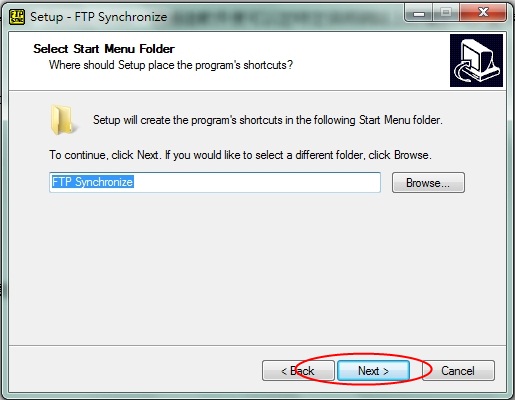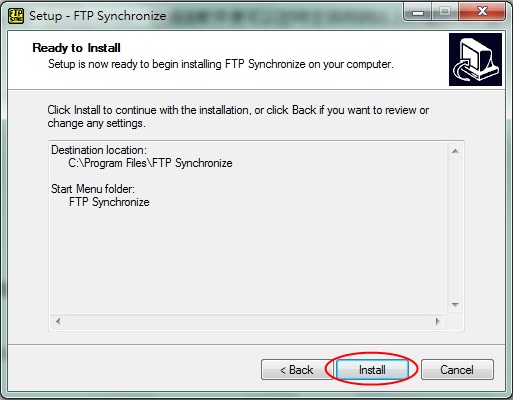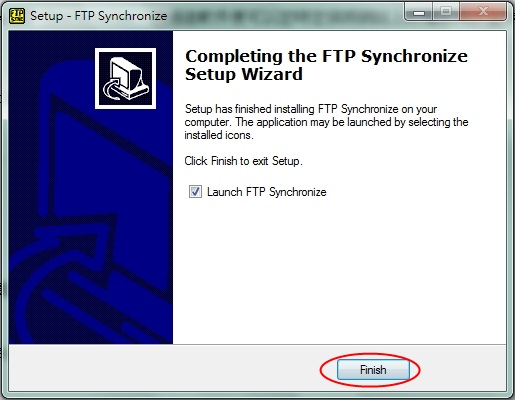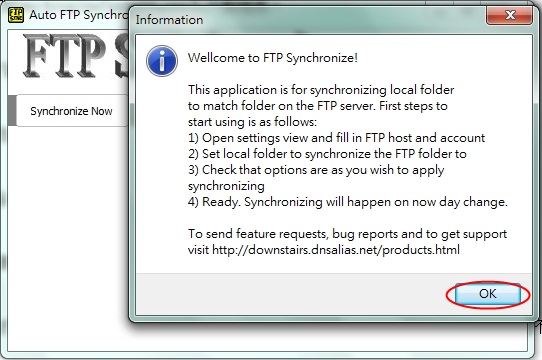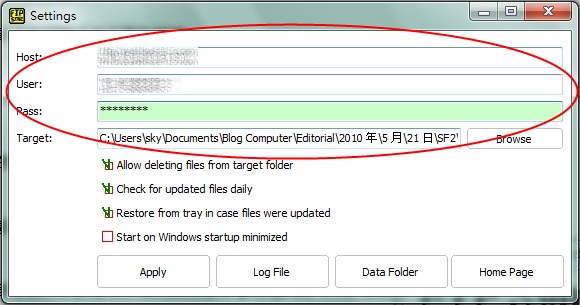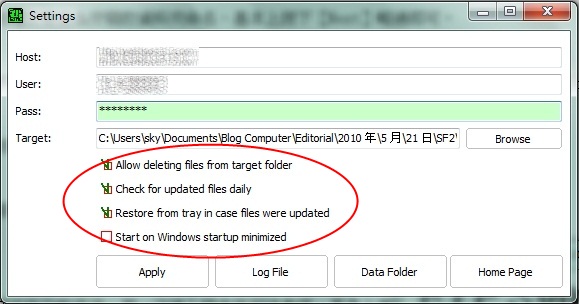網站檔案自動同步、節省備份麻煩及時間
有架設網站的用家都知道網站內檔案的重要性!因此很多用家都會養成定時定候備份的習慣。然而每次進行備份工作時….都需要先利用 FTP 軟件進入自己的 Sever 上,然後手動的進行備份工作確實是費時失事,究竟有沒有一些方法可以讓網站定時定候將檔案備份到自己的電腦內而且還可以將檔案同步更新呢?
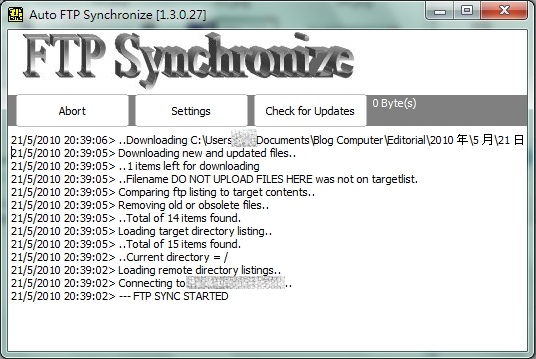
下載網址 : http://bit.ly/a1kJ9h
當然有方法啦!以下介紹的軟件名為 FTP Synchronize,透過這軟件便可以定時定侯將網站上的檔案同步至你的電腦之內,如此一來便可以解決手動備份的麻煩。
安裝篇
Step 1
來到網站後,先按下【FTPSynchronizeInstall.exe】下載檔案。
Step 2
完成下載後執行剛才所下載的檔案。
Step 3
按下【Next】略過安裝歡迎畫面。
Step 4
接著選擇安裝的位置,基本上使用預設值即可,然後按下【Next】。
Step 5
同樣地這裡主要是為安裝的資料夾命名,基本上按下【Next】略過即可。
Step 6
這裡主要是讓大家設定在安裝完成後是否會將程式的 Icon 放到桌面又或者是快捷工具列上,基本上不用理會直接按下【Next】即可。
Step 7
最後來到確認安裝畫面,只需直接按下【Instal】即可以進行軟件安裝工作。
Step 8
完成安裝後基本上只需直接按下【Finish】即可以執行程式了。
使用篇
完成安裝並執行軟件後,第一次進入時會見到這畫面,基本上直接按下【OK】略過即可。
Step 2
然後我們需要先把自己網站的 FTP 登入資料輸入到軟件內才可。先按下【Settings】,此時會進入這畫面,輸入自己的 Server 資料,然後在下方的【Target】設定備份的檔案所放置的位置。
Step 3
而在下方軟件提供了四個選項,分別是 :
Allow deleting files from target folder : 勾選這項目後,當你在 Server 之中刪除了某些檔案時,電腦內 【Target】資料夾內亦會同步將該檔案刪除。
Check for updated files daily : 勾選這項目後,軟件將會自動在每日的午夜 12 : 01 自動進行備份工作。
Restore from tray in case files were updated : 勾選這項目後,當軟件偵測到 Server 上的檔案有被移動過的話,便會立即彈出提示視窗。
Start on Windows startup minimized : 勾選這項目後即允許程式在 Windows 開機時自動在背景中執行。
Step 4
最後按下【Apply】後便會回到軟件主頁面,此時大家只需按下【Synchronize Now】便可以進行第一次的同步工作了。
有了這工具後,網站管理員便可以節省麻煩的手動備份工作,而且透過定時定侯全自動對網站進行備份工作,便可以更放心並專注於優化網站以及其他的工作之中,絕對推薦大家使用。 – James